我们截图的时候,默认都是截成png格式的。这种格式相对于JPG格式来说,虽然同样的具有保真的效果,但是png格式有个坏处,那就是它的图片很大,比jpg格式的图片要大很多。所以我们
我们截图的时候,默认都是截成png格式的。这种格式相对于JPG格式来说,虽然同样的具有保真的效果,但是png格式有个坏处,那就是它的图片很大,比jpg格式的图片要大很多。所以我们想要快速的浏览图片的话,最好是jpg格式的图片。那么要怎么样才能把截图的格式设置成jpg格式呢?
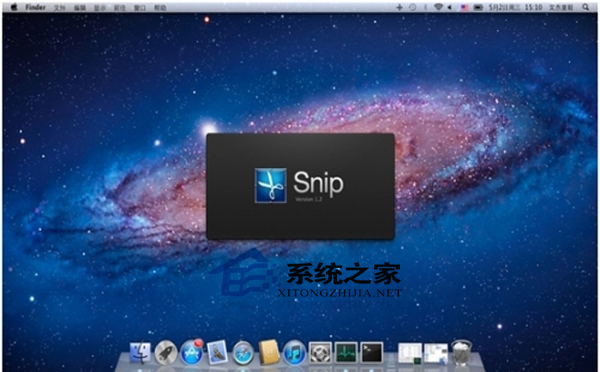
最简单的方法,用Mac自带的截屏工具,通过终端命令修改输出格式,其命令如下:
【1】打开终端 输入
【2】修改location
【3】defaults write com.apple.screencapture location
【4】就是你希望保存截图的路径
【5】macosx截图后的默认照片文件格式是png的,
【6】默认截图格式改为jpg、gif或pdf,可以在终端输入以下命令:
defaults write com.apple.screencapture type jpg 保存为jpg格式
defaults write com.apple.screencapture type gif 保存为Gif格式
defaults write com.apple.screencapture type png 保存为Png格式
defaults write com.apple.screencapture type pdf 保存为Pdf格式
这就是把截图格式设置成jpg格式的方法了,当然除了这种方法之外,还有一些截图软件也能改变截图的格式,比如Onyx for mac 和Snagit for mac ,有兴趣的朋友,也可以去试试用这两种软件截图。
